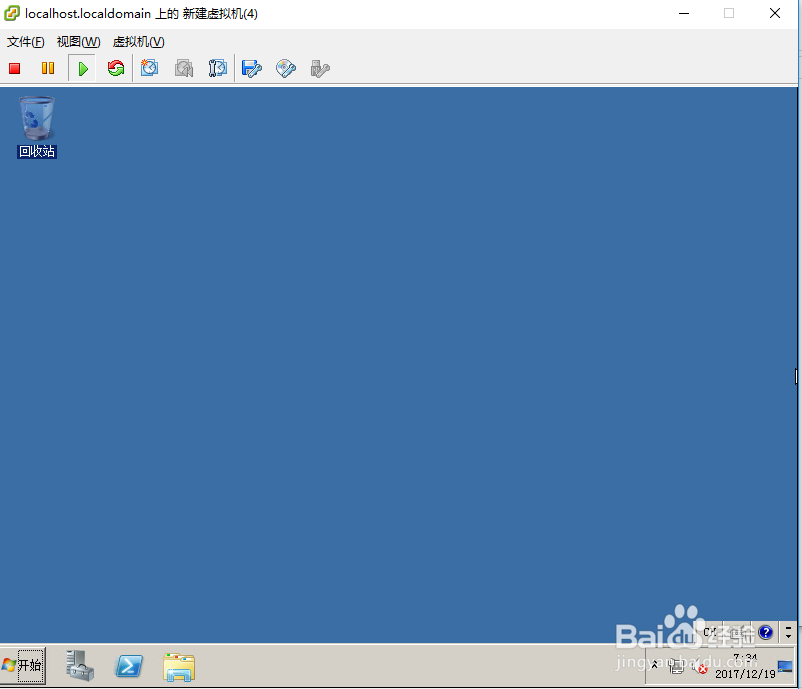VMware vSphere Client 安装Server_2008_R2
1、打开VMware vSphere Client登录界面
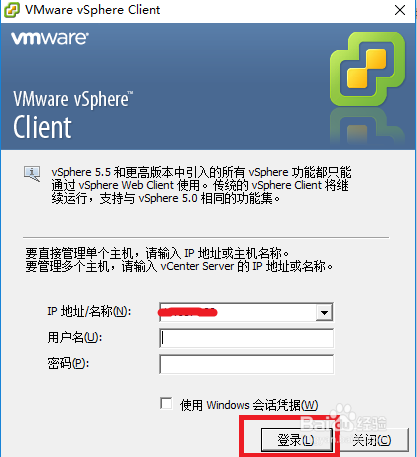
3、点击创建新的虚拟机界面,选择典型,点击下一步

5、选中磁盘,点击下一步
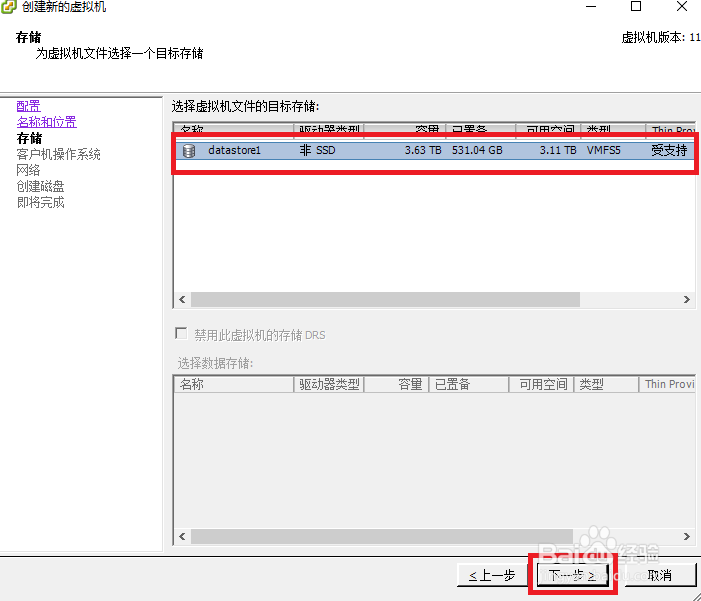
7、配置网卡,默认如图,点击下一步
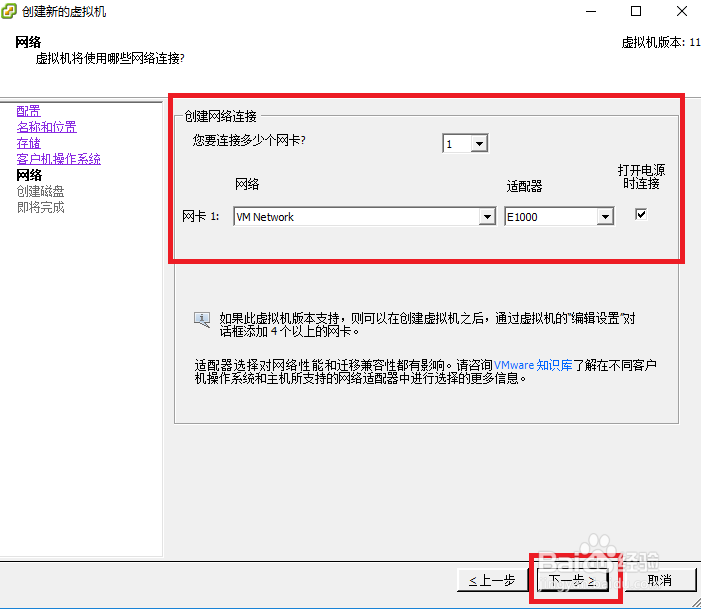
9、完成界面,点击完成
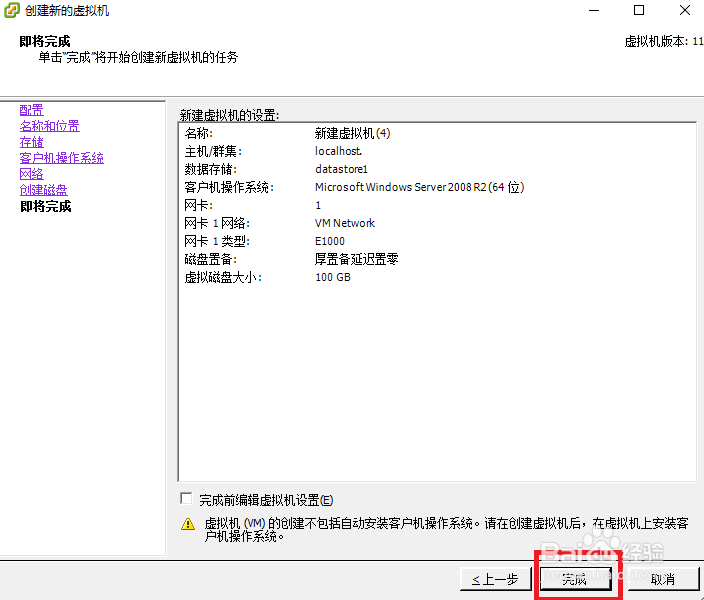
11、界面下方状态变为100%

13、点击编辑虚拟机设置界面
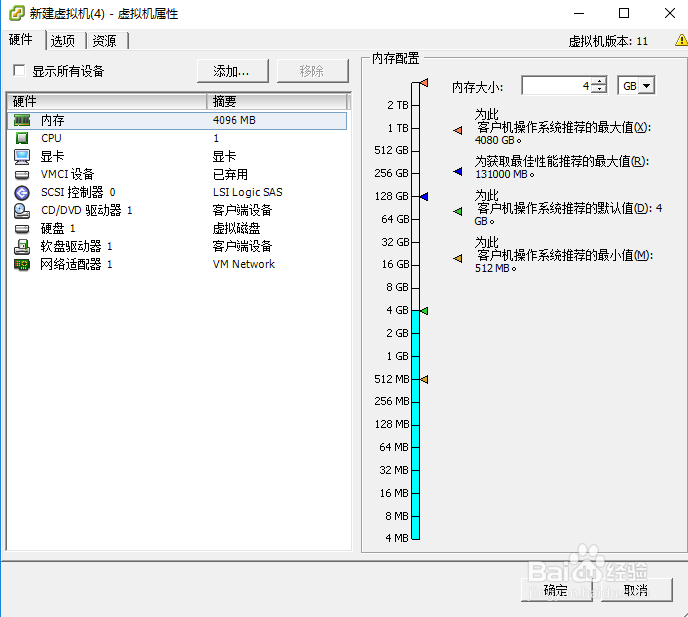
15、点击cd/DVD 驱动器,选中数据存储ISO文件
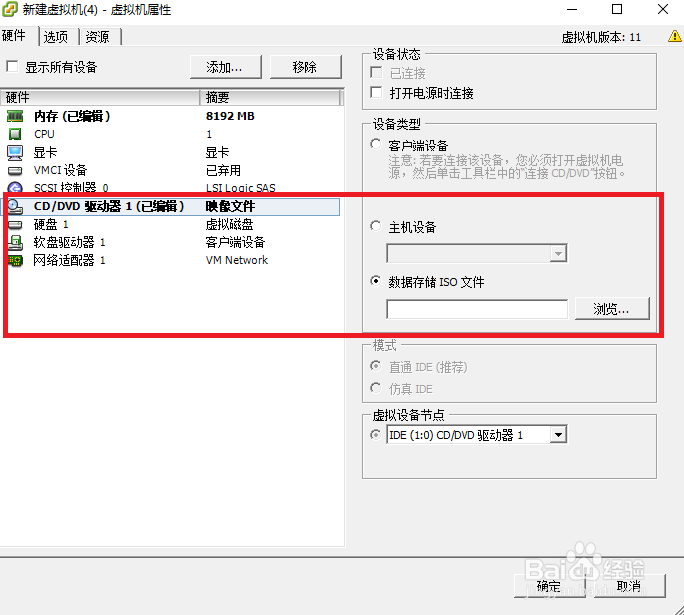
17、打开电源打钩点击确定
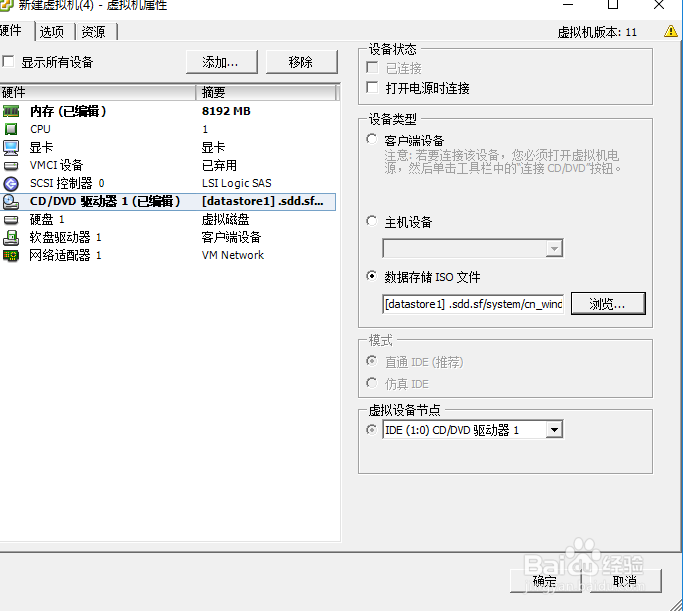
19、看界面下方进度,等待状态变为100%

21、出现这个界面,默认是界面上的内容,点击下一步
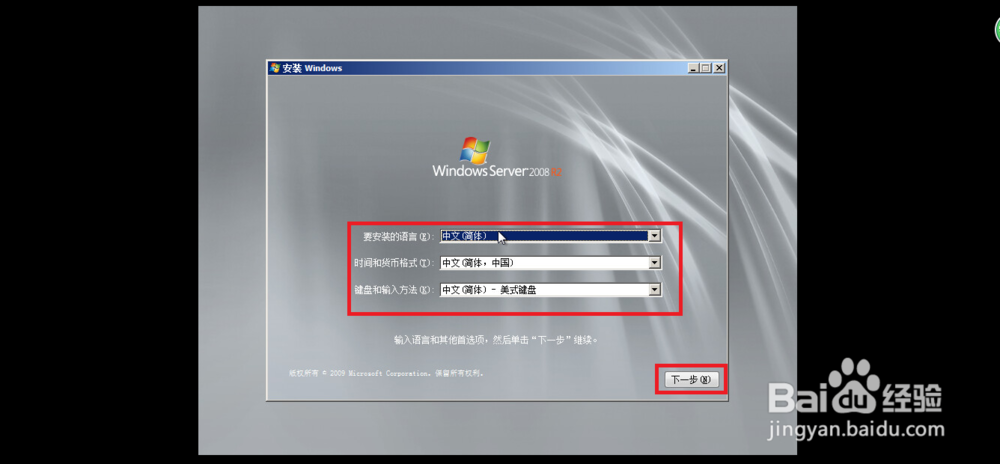
23、按需求选择安装的程序,点击下一步
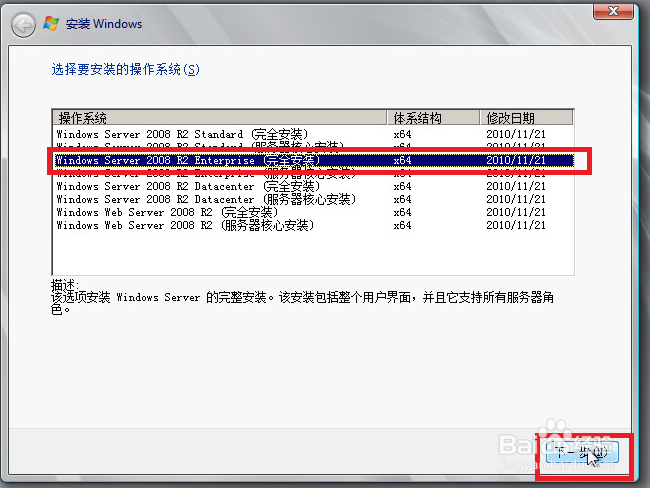
25、选自定义高级出现这个界面下一步

27、完成后自动重启
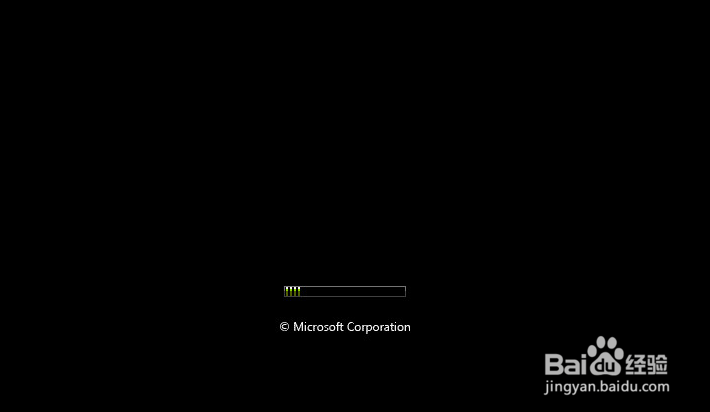
29、输入新密码后点击箭头

31、安装成功进入桌面